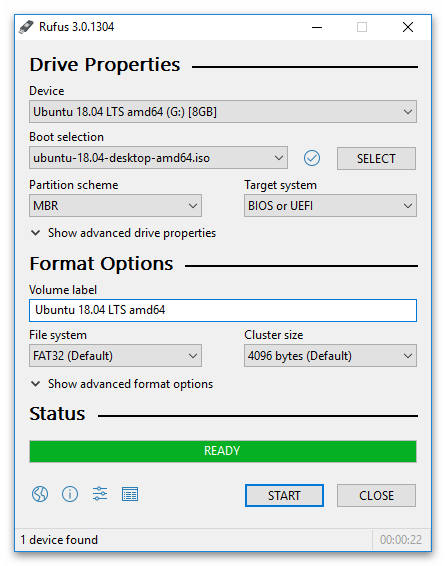Zawartość:
Następujące instrukcje są aktualne dla wszystkich wspieranych wersji Windows, więc możesz je stosować niezależnie od wybranej wersji. Na początek zalecamy zapoznanie się z ogólnymi wskazówkami, a jeśli to nie pomoże, przejść do metod skierowanych konkretnie na rozwiązanie zaistniałej sytuacji.
Metoda 1: Ogólne zalecenia
Istnieje kilka prostych działań, których wykonanie czasami pozytywnie wpływa na rozwiązanie problemu "Windows nie może zainstalować wymaganych plików" podczas instalacji systemu operacyjnego. Ich realizacja nie zajmie dużo czasu, jednak może pomóc jak najszybciej znaleźć przyczynę usterki, naprawić ją i zakończyć instalację systemu operacyjnego.
- Odłączenie urządzeń peryferyjnych. Jeśli podczas instalacji systemu operacyjnego do komputera podłączone są nieużywane obecnie urządzenia peryferyjne — kamera internetowa, drukarka, klawiatura lub pendrive — zalecamy ich odłączenie na czas instalacji Windows. Nie jest to trudne, ponieważ wystarczy wyjąć kable z gniazd. W przypadku, gdy to nie przyniosło oczekiwanego rezultatu, nie spiesz się z ponownym podłączaniem tego sprzętu, a spróbuj zastosować następujące porady.
- Odłączenie drugiego dysku twardego. Wiele osób obecnie instaluje w swoim komputerze dwa lub więcej nośników, na jeden z których ładowane są komponenty systemu operacyjnego. Podczas jego instalacji odłącz dysk z plikami użytkownika, aby instalator nie miał konfliktów z wyborem odpowiedniego HDD lub SSD. Jeśli wcześniej nie miałeś do czynienia z odłączaniem dysku twardego, zapoznaj się z pierwszą częścią instrukcji pod następującym linkiem.
Więcej: Jak odłączyć dysk twardy
- Formatowanie dysku twardego. Przy próbie zainstalowania nowego systemu operacyjnego na dysku twardym, na którym wcześniej już istniała Windows, przed rozpoczęciem głównego procesu zaleca się sformatowanie nośnika, pozbywając się tym samym starych plików.Weź pod uwagę, że warto to zrobić tylko wtedy, gdy na nośniku nie ma już ważnych dla Ciebie informacji i jesteś gotów rozstać się z tym, co na nim jest.
Szczegóły: Formatowanie dysku twardego przed instalacją systemu operacyjnego
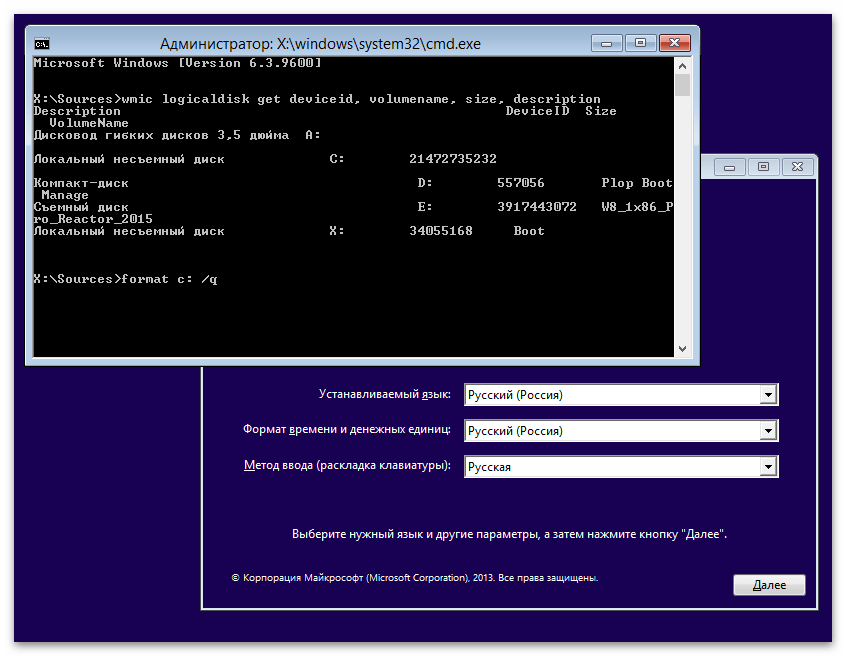
To były najprostsze i najbardziej oczywiste działania, które czasami pozwalają pozbyć się komunikatu "Windows nie może zainstalować wymaganych plików". Jeśli żadna z rekomendacji nie okazała się pomocna, skorzystaj z poniższych metod rozwiązania tej sytuacji.
Metoda 2: Sprawdzenie pamięci RAM
Pojawienie się omawianego problemu często świadczy o problemach z pamięcią RAM, dlatego na początek wyjmij moduły i zamień je miejscami lub użyj innych wolnych gniazd. Jeśli po takich manipulacjach błąd nadal występuje, lepiej sprawdzić pamięć RAM pod kątem sprawności. Można to zrobić za pomocą specjalnych programów, które uruchamiają się z bootowalnego pendrive'a lub bezpośrednio w systemie operacyjnym (pod warunkiem, że stara Windows uruchamia się normalnie). Szczegółowe informacje na ten temat znajdują się w innym artykule na naszej stronie pod następującym linkiem.
Szczegóły: Jak sprawdzić pamięć RAM pod kątem sprawności
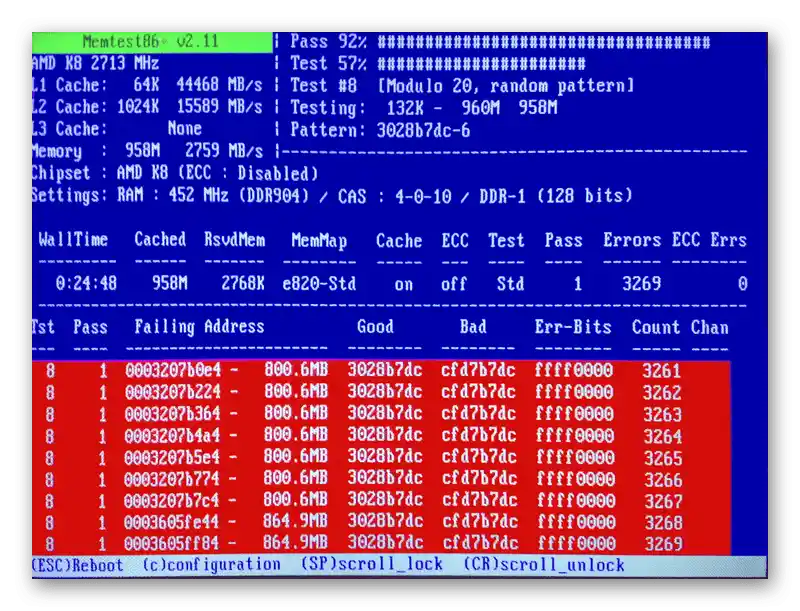
Szczególną uwagę zwróć na oprogramowanie o nazwie MemTest86+. Jego zaletą jest to, że uruchamia się z BIOS-u lub UEFI, co pozwala na sprawdzenie pamięci RAM nawet bez systemu operacyjnego. Rozbudowane instrukcje dotyczące interakcji z tym narzędziem znajdziesz w materiale innego naszego autora.
Szczegóły: Jak przetestować pamięć RAM za pomocą programu MemTest86+
Metoda 3: Ponowne utworzenie bootowalnego pendrive'a lub dysku
Czasami zapis obrazu systemu operacyjnego na pendrive'a lub dysku przebiega nie do końca poprawnie lub jakieś błędy popełnił sam użytkownik na etapie tworzenia nośnika.Błędy związane z ładowaniem plików prowadzą do pojawienia się różnych błędów, w tym do wyświetlenia na ekranie komunikatu "Windows nie może zainstalować wymaganych plików". Zasada tworzenia bootowalnych pendrive'ów z różnymi wersjami Windows praktycznie się nie różni, ale są pewne szczegóły, które należy uwzględnić podczas nagrywania w zależności od wybranego oprogramowania. Ogólne instrukcje na ten temat znajdziesz, klikając w następujący nagłówek.
Szczegóły: Instrukcja tworzenia bootowalnego pendrive